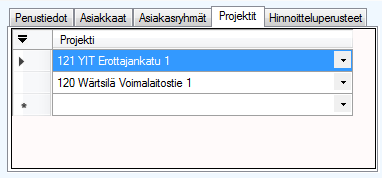
Hinnastot-toiminnolla voit ylläpitää erilaisia hinnastoja. Voit kytkeä hinnastoihin asiakkaita tai asiakasryhmiä. Voit määrittää hintatiedot yksittäisten nimikkeiden tarkkuudella tai määrittämällä alennuksia tuoteryhmittäin tai toimittajittain.
Voit liittää hinnaston myös projektiin tai useaan projektiin. Projektihinnasto on hinnastoista voimakkain.
Ryhmäkohtaisesti (asiakasryhmät, tuoteryhmät, toimittajat) määriteltyjen ja suoraan määriteltyjen (asiakkaat, tuotteet) hinnastojen rinnakkaiskäyttö edellyttää etukäteissuunnittelua, jotta saat kokonaisuuden varmasti toimimaan halutulla tavalla.
Lue Mittari- ja Sopimuslaskutus-ohjeita hakusanalla Sopimusten laskuttaminen.
Lisenssit: Vaatii WVA (Varastokirjanpito), WCRM (Asiakkuudenhallinta, CRM), OVA (Varastokirjanpito) tai OCRM (Asiakkuudenhallinta) -lisenssin
Hinnastojen lajit
Asetukset Numerosarjat listassa voit lisätä erityyppisille hinnastoille oman numerosarjan kohdassa Hinnastot.
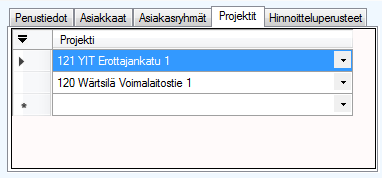
Hinnastot löydät valitsemalla Logistiikka Hinnastot.
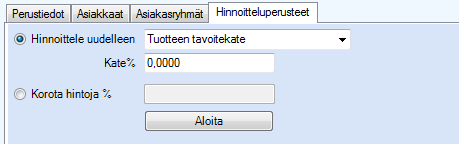
Vasemmalla näet kaikki perustetut hinnastolajit ja niiden alla varsinaiset hinnastot. Voit perustaa uuden hinnaston tyhjästä Uusi-toiminnolla tai käyttää Uusi kopioiden -toimintoa, jolloin uuden hinnaston pohjaksi kopioituu tällöin valittuna olleen hinnaston tiedot.
Poista-toiminto poistaa koko hinnaston kaikkine tietoineen.
Haku-toiminnolla voit etsiä hinnastot, joissa antamasi hakutieto esiintyy. Haku hakee hinnaston selitteellä, numerolla ja tuotekoodilla.
Perustiedot -välilehti sisältää hinnaston perustiedot eli numeron, selitteen ja mahdollisen voimassaoloajan. Mikäli hinnastolla on voimassaoloaika, on kyseessä määräaikainen hinnasto, esim. vuosihinnasto tai ns. kampanjahinnasto. Voimassaoloaika ei ole pakollinen tieto. Mikäli määrittelet hinnastolle voimassaoloajan, aseta aina sekä alku- että päättymispäivä.
Asiakkaat -välilehdelle syötät ne asiakkaat, joita
valitsemasi hinnasto koskee.
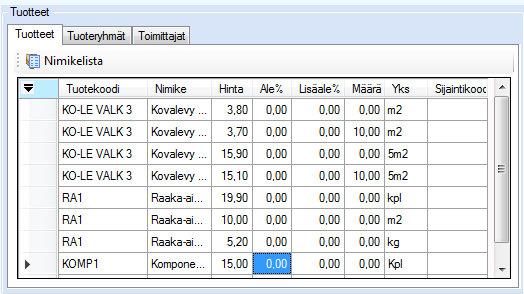
Syötä asiakas joko antamalla asiakasnumero tai poimimalla asiakas asiakaslista-toiminnolla.
Voit kohdistaa hinnaston myös kokonaiselle asiakasryhmälle. Tämän teet Asiakasryhmät-välilehdellä. Huomaa, että tällöin tuotteiden hinnat huomioidaan vain Tuotteet-välilehdeltä (ei Tuoteryhmä- tai Toimittajat-välilehdeltä).
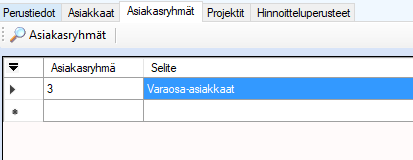
Hae asiakasryhmä joko poimimalla listasta Asiakasryhmät-toiminnolla tai anna suoraan asiakasryhmän numero.
Asiakasrekisterin Hinnat -välilehdellä näkyy asiakkaalle määritellyt hinnastot niiltä osin kuin hinnastot on kytketty asiakaskohtaisesti. Asiakaskeskuksen kautta näet myös asiakasryhmäkohtaisesti kytketyt hinnastot asiakaskohtaisesti.
Nimikerekisterin Hinnoittelu-välilehdeltä näet mihin hinnastoihin nimike kuuluu.
Projektit-välilehdellä voit valita yhden tai monta projektia. Projektihinnasto on voimakkain hinnasto, sitä käytetään, jos sellainen on olemassa. Projektiin sidottu hinnasto ei välitä asiakkaasta mitään.
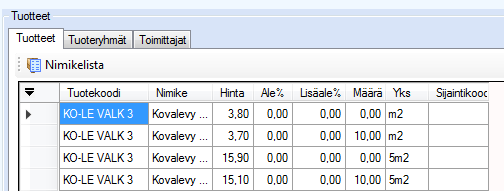
Hinnoitteluperusteet -välilehdeltä näet hinnaston katetavoitteen ja käytössäsi on hinnanmuutos työkalut. Hinnoitteluperusteet-välilehti on piilotettuna, jos käyttäjällä on henkilörooli 19. Ei katetietoja.
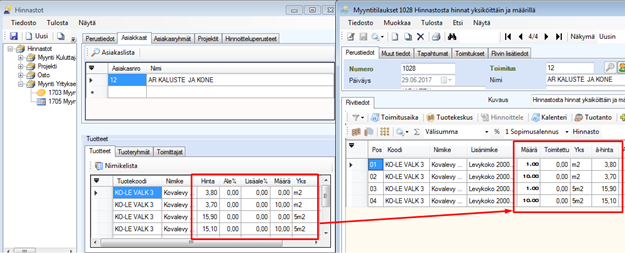
Voit hinnoitella hinnaston tuotteet uudelleen joko Hinnoittele uudelleen-toiminnolla tai Korota hintoja % -toiminnolla.
Hinnoittele uudelleen-toiminnossa voit käyttää katteena tuotteen eri kateprosentteja tai ohjehintaa. Lisäksi voit antaa katteen itse kate%-kenttään, jolloin valitset pudotusvalikosta kohdan Hinnaston kate.
Katetavoitteen sijasta voit tehdä uudelleen hinnoittelun valitsemalla korota hintoja % -option, jolloin annat hinnanmuutosprosentin. Negatiivinen luku tarkoittaa hinnan alennusta, muuten korotusta.
Hinnoittelu käynnistyy Aloita-toiminnolla.
Hinnastoista haetaan edullisin hinta, mikäli sama asiakas on samalla tuotteella useassa eri hinnastossa.